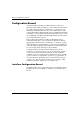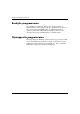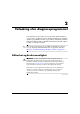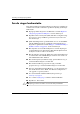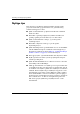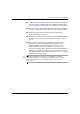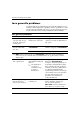Troubleshooting Guide (Norwegian)
Table Of Contents
- Feilsøkingshåndbok
- Stasjonære forretnings-PCer
- Innhold
- Diagnoseprogrammets funksjoner
- Feilsøking uten diagnoseprogrammet
- Sikkerhet og brukervennlighet
- Før du ringer brukerstøtte
- Nyttige tips
- Løse generelle problemer
- Løse problemer med strømtilførselen
- Løse diskettproblemer
- Løse problemer med harddisken
- Løse MultiBay-problemer
- Løse problemer med skjermen
- Løse lydproblemer
- Løse problemer med skriveren
- Løse tastatur- og museproblemer
- Løse problemer med installering av maskinvare
- Løse nettverksproblemer
- Løse problemer med minnet
- Løse problemer med prosessoren
- Løse problemer med CD-ROM- og DVD-stasjonen
- Løse problemer med stasjonskoder
- Løse problemer med Internett-tilgang
- Løse problemer med programvaren
- Kontakte brukerstøtte
- POST-feilmeldinger (POST = Selvtest ved oppstart)
- Passordsikkerhet og tilbakestilling av CMOS
- System for harddiskbeskyttelse (DPS)
- Oppsett av analogt/digitalt utsignal for lyd
- Register
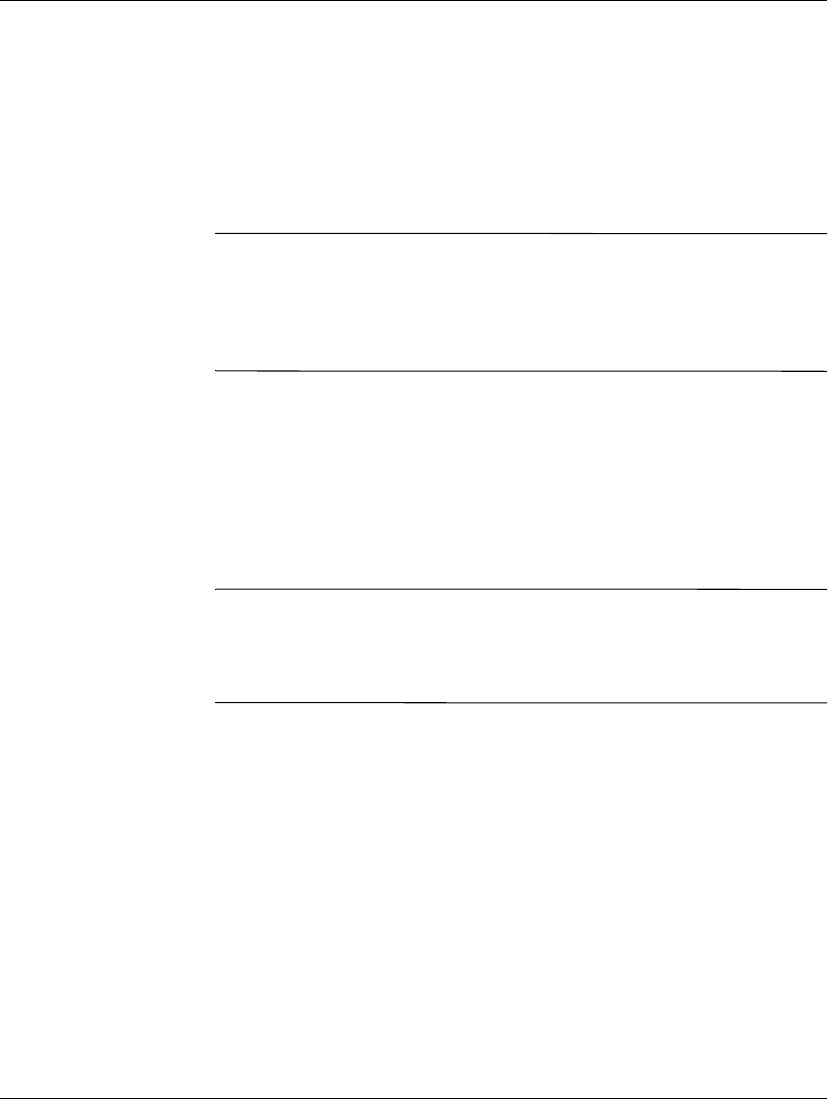
Feilsøkingshåndbok www.hp.com 1–9
Diagnoseprogrammets funksjoner
Kjøre Configuration Record
Slik kjører du programmet:
1. Klikk på Start > HP Information Center > Configuration
Record. Du kan også velge ikonet Configuration Record
i Kontrollpanelet ved å klikke på Start > Kontrollpanel,
og så velge Configuration Record.
✎
Configuration Record har to visningsalternativer: Show Changed
Items Only og Show All. Standardvisningen er Show Changed
Items Only, derfor blir all tekst vist i rødt fordi det viser bare
forskjellene. Skifting til Show All gir en komplett, omfattende
visning av systemet.
2. Standardvisningen er Show Changed Items Only. For å vise
all informasjonen som er samlet inn av Configuration Record,
klikker du på View øverst i vinduet og velger Show All, eller
klikker på ikonet Show All Items.
3. For å lagre informasjonen i venstre eller høyre vindu velger du
File > Save Window File, og deretter Left Window File eller
Right Window File.
✎
Hvis du lagrer datamaskinens konfigurasjon med jevne mellomrom,
kan du lage en konfigurasjonshistorikk. Denne historikken kan være
nyttig for din serviceleverandør hvis systemet noen gang skulle støte
på et problem som trenger feilsøking.
4. For å avslutte Configuration Record klikker du på File og deretter
på Exit.